Šajā rakstā mēs parādīsim, kā lejupielādēt un instalēt VMware Workstation 17 Pro uz Debian 12 “Bookworm”.
Satura tēma:
- Iespējojiet datorā aparatūras virtualizāciju
- Instalējiet GCC un Linux kodola galvenes, lai izveidotu VMware kodola moduļus
- Lejupielādējiet VMware Workstation 17 Pro
- Iestatiet VMware Workstation 17 Pro instalēšanas faila izpildes atļauju
- Instalējiet VMware Workstation 17 Pro operētājsistēmā Debian 12
- Pirmo reizi palaidiet VMware Workstation 17 Pro operētājsistēmā Debian 12
- Secinājums
Iespējojiet datorā aparatūras virtualizāciju
Lai VMware Workstation 17 Pro virtuālās mašīnas darbotos labi, datorā ir jāiespējo aparatūras virtualizācija no mātesplates BIOS. Tas, kā jūs to iespējojat savā mātesplatē, ir atkarīgs no datorā izmantotās mātesplates pārdevēja.
Ja jums nepieciešama palīdzība, iespējojot aparatūras virtualizāciju no datora BIOS, izlasiet rakstu Kā iespējot VT-x/VT-d/AMD-v aparatūras virtualizācijas līdzekli mātesplates BIOS.
Instalējiet GCC un Linux kodola galvenes, lai izveidotu VMware kodola moduļus
Lai kompilētu VMware Workstation 17 Pro kodola moduļus Debian 12, jums ir jābūt GCC C/C++ kompilatoram un Linux kodola galvenēm, kas instalētas jūsu Debian 12 sistēmā.
Ja jums nepieciešama palīdzība GCC C/C++ kompilatora instalēšanai Debian 12 sistēmā, izlasiet rakstu Kā instalēt GCC C/C++ kompilatoru Debian 12.
Ja jums nepieciešama palīdzība pareizo Linux kodola galvenes instalēšanai Debian 12 sistēmā, izlasiet rakstu Kā instalēt Linux kodola galvenes Debian 12.
Lejupielādējiet VMware Workstation 17 Pro
Lai lejupielādētu VMware Workstation 17 Pro instalēšanas programmu operētājsistēmai Linux, apmeklējiet VMware Workstation Pro oficiālā lapa no jūsu iecienītākās tīmekļa pārlūkprogrammas.
Kad lapa ir ielādēta, sadaļā “Workstation 17 Pro for Linux” noklikšķiniet uz LEJUPIELĀDĒT TŪLĪT.
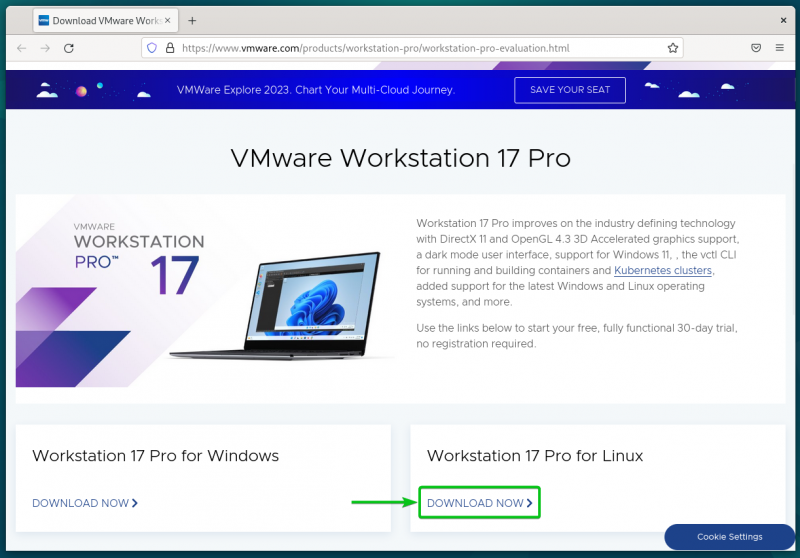
Jūsu pārlūkprogrammai vajadzētu sākt lejupielādēt VMware Workstation 17 Pro instalēšanas failu. Tas aizņem kādu laiku, lai pabeigtu.
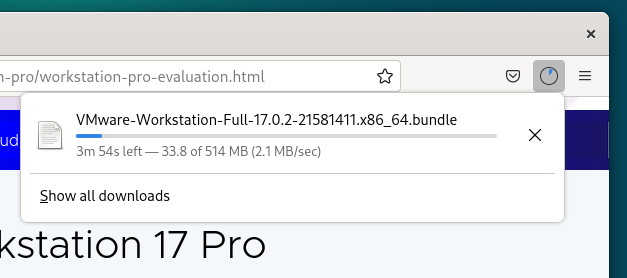
Šajā brīdī ir jālejupielādē VMware Workstation 17 Pro instalēšanas fails.
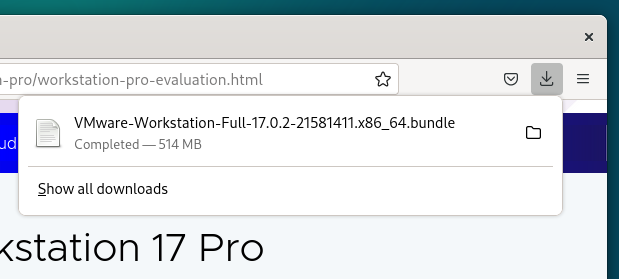
Iestatiet VMware Workstation 17 Pro instalēšanas faila izpildes atļauju
Kad VMware Workstation 17 Pro instalēšanas fails ir lejupielādēts, jūs to atradīsit ~/Lejupielādes jūsu Debian 12 sistēmas direktorijā.
$ cd ~ / Lejupielādes$ ls -lh
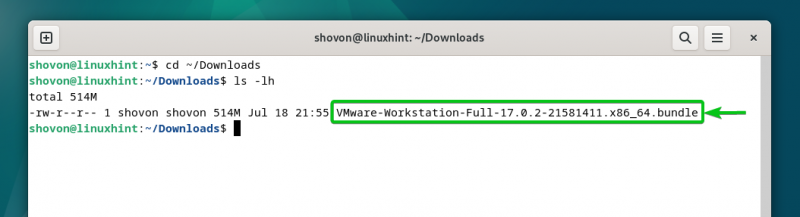
Lai padarītu VMware Workstation 17 Pro instalēšanas failu izpildāmu, palaidiet šādu komandu:
$ chmod +x VMware-Workstation-Full-17.0.2- 21581411 .x86_64.bundleVMware Workstation 17 Pro instalēšanas failam jābūt izpildāmam.
$ ls -lh 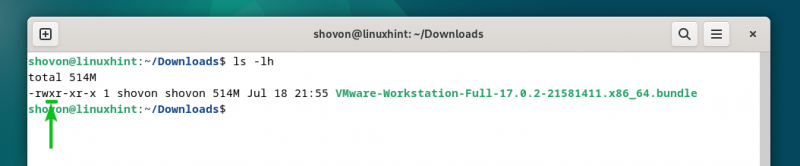
Instalējiet VMware Workstation 17 Pro operētājsistēmā Debian 12
Lai instalētu VMware Workstation 17 Pro operētājsistēmā Debian 12, palaidiet VMware Workstation 17 Pro instalēšanas failu šādi:
$ sudo . / VMware-Workstation-Full-17.0.2- 21581411 .x86_64.bundleVMware Workstation 17 Pro tiek instalēta operētājsistēmā Debian 12. Tas aizņem dažas sekundes, lai pabeigtu.
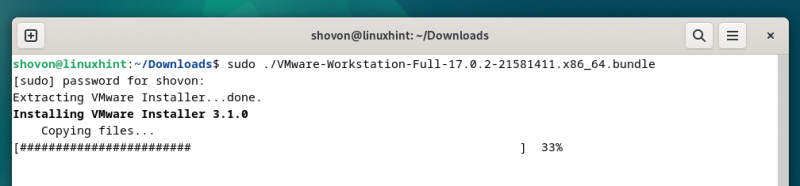
Šajā brīdī VMware Workstation 17 Pro ir jāinstalē Debian 12.
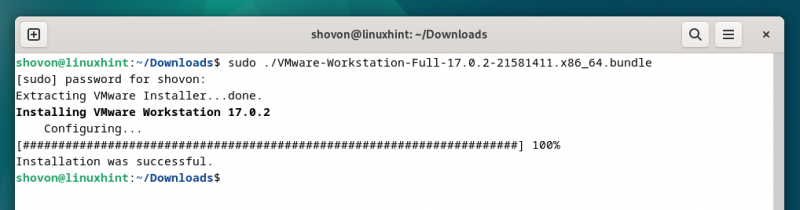
Pirmo reizi palaidiet VMware Workstation 17 Pro operētājsistēmā Debian 12
Kad VMware Workstation 17 Pro ir instalēts Debian 12, jūs to varat atrast Debian 12 lietojumprogrammu izvēlnē. Lai palaistu VMware Workstation 17 Pro, noklikšķiniet uz VMware Workstation Pro ikonas, kā norādīts šajā ekrānuzņēmumā:
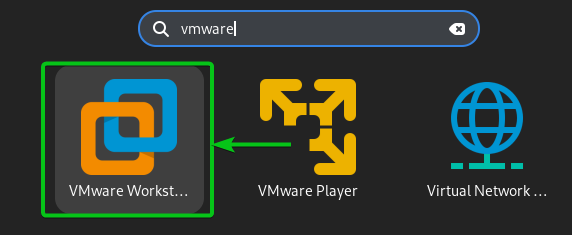
Tā kā pirmo reizi izmantojat VMware Workstation 17 Pro operētājsistēmā Debian 12, jums ir jāveic dažas papildu darbības.
Lai pieņemtu VMware Workstation gala lietotāja licences līgumu (EULA), atlasiet “Es piekrītu licences līguma noteikumiem”. [1] un noklikšķiniet uz 'Tālāk' [2] .
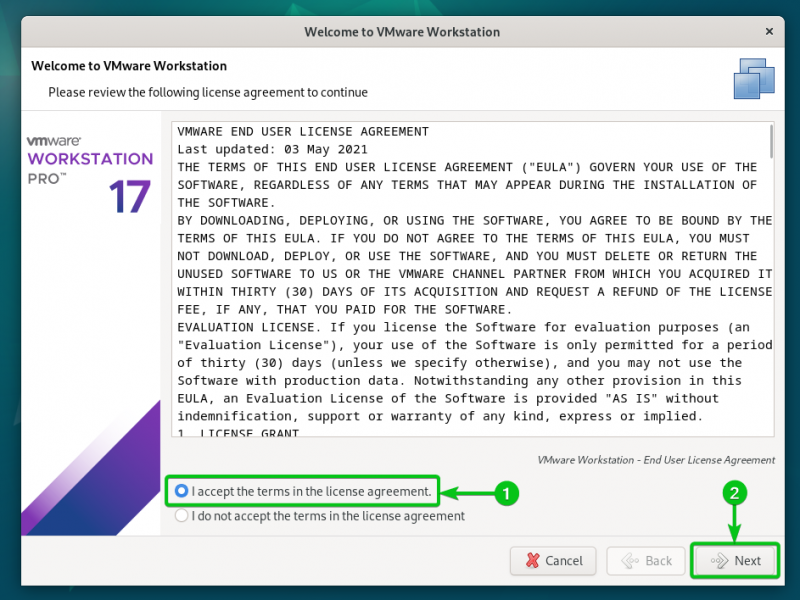
Lai pieņemtu VMware OVF rīka gala lietotāja licences līgumu (EULA), atlasiet “Es piekrītu licences līguma noteikumiem”. [1] un noklikšķiniet uz 'Tālāk' [2] .
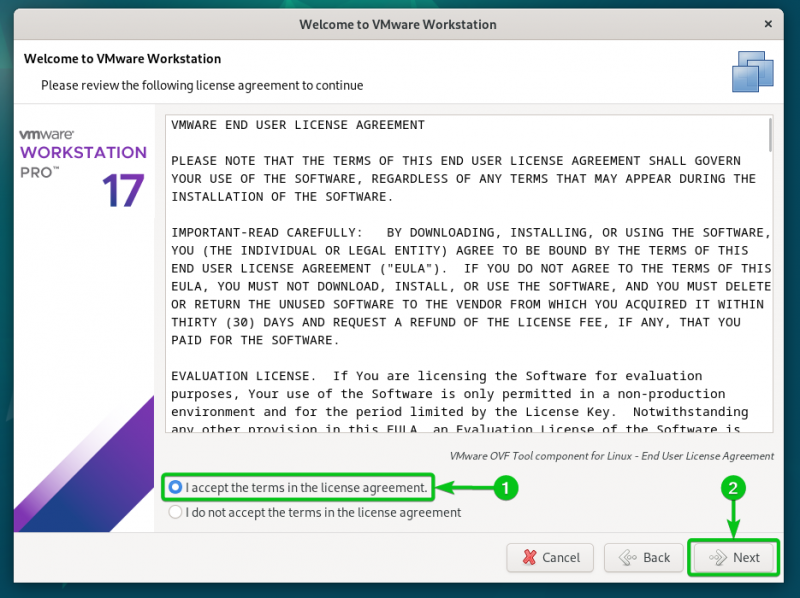
Atlasiet, vai vēlaties pārbaudīt atjauninājumus (ja ir pieejama jaunāka VMware Workstation Pro versija), startējot VMware Workstation 17 Pro. [1] un noklikšķiniet uz 'Tālāk' [2] .
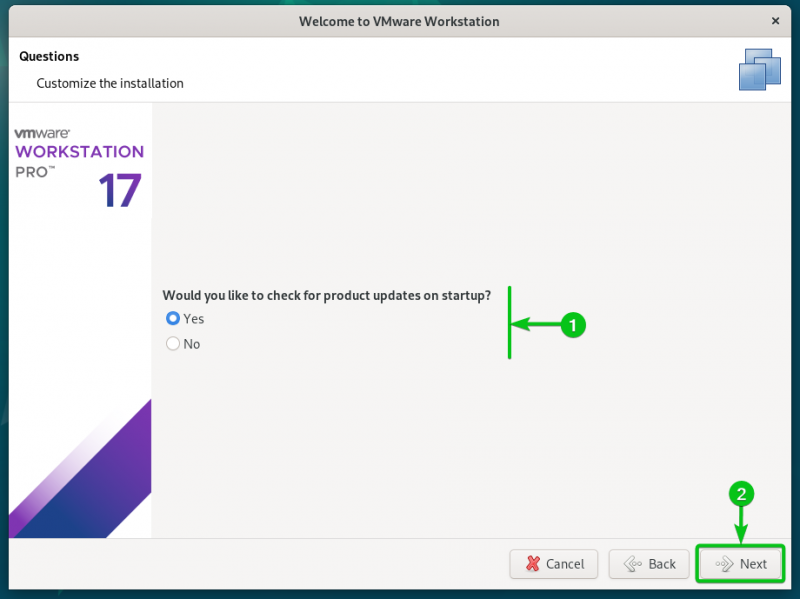
Atlasiet, vai vēlaties nosūtīt lietošanas statistiku VMware (VMware CEIP), lai VMware varētu izmantot datus, lai uzlabotu klientu pieredzi. [1] un noklikšķiniet uz 'Tālāk' [2] .
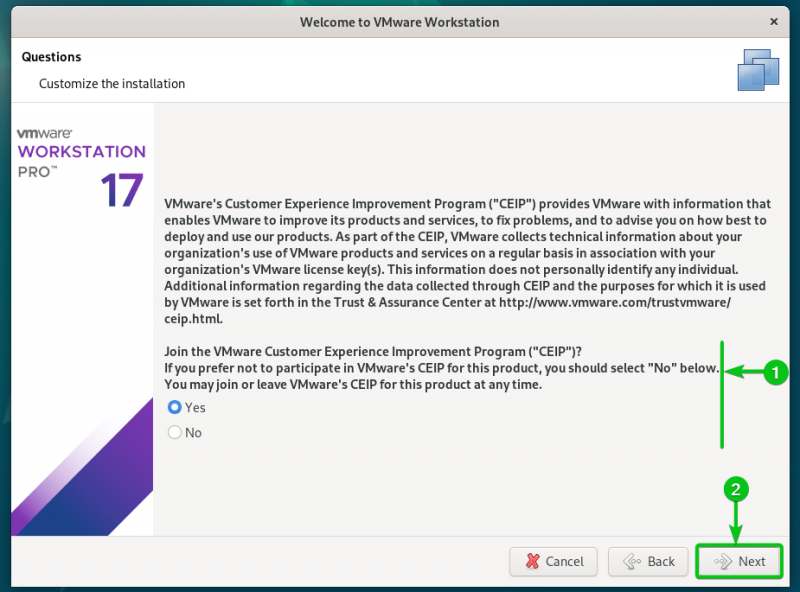
Ja iegādājāties VMware Workstation 17 Pro licences atslēgu, atlasiet “Man ir VMware Workstation 17 licences atslēga”, ierakstiet savu licences atslēgu. [1] un noklikšķiniet uz 'Pabeigt' [2] .
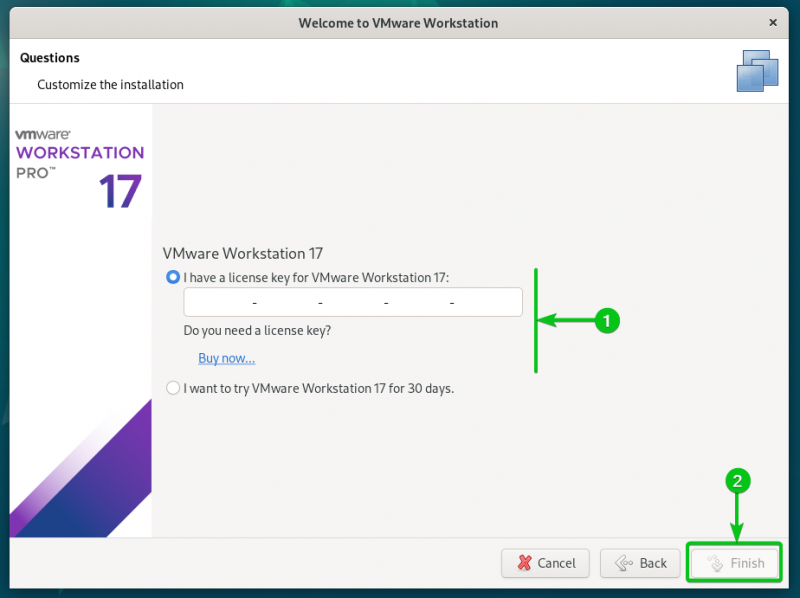
Ja vēlaties izmēģināt VMware Workstation 17 Pro pirms tā iegādes, atlasiet “Es gribu izmēģināt VMware Workstation 17 30 dienas”. [1] un noklikšķiniet uz 'Pabeigt' [2] .
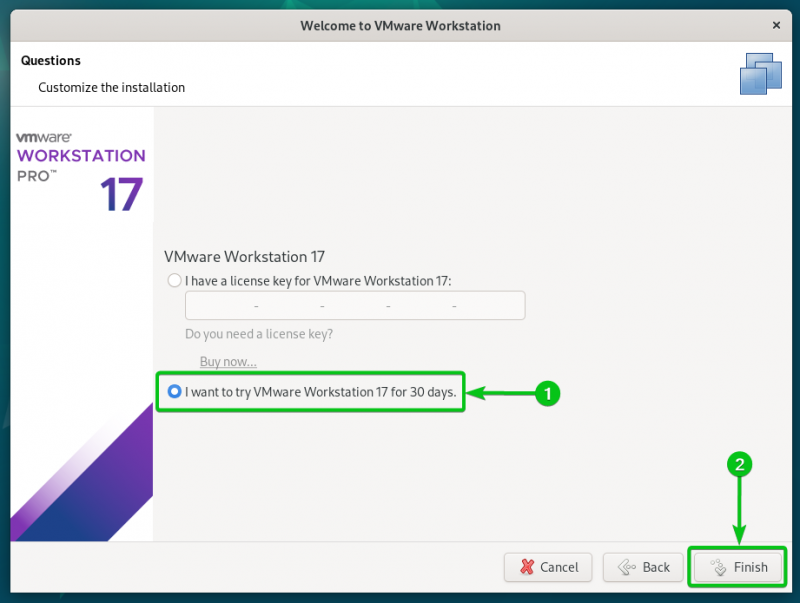
Ievadiet savu Debian 12 pieteikšanās paroli un noklikšķiniet uz 'Autentificēt'.
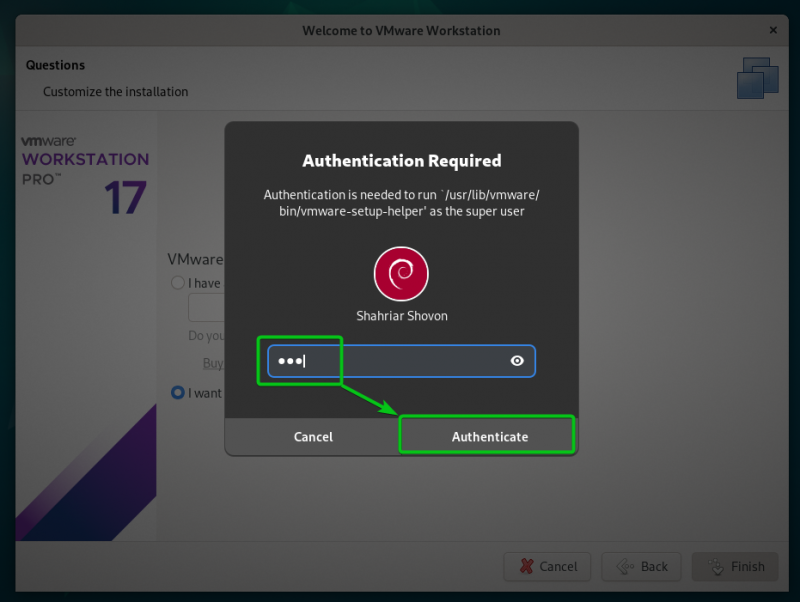
Noklikšķiniet uz 'OK'.
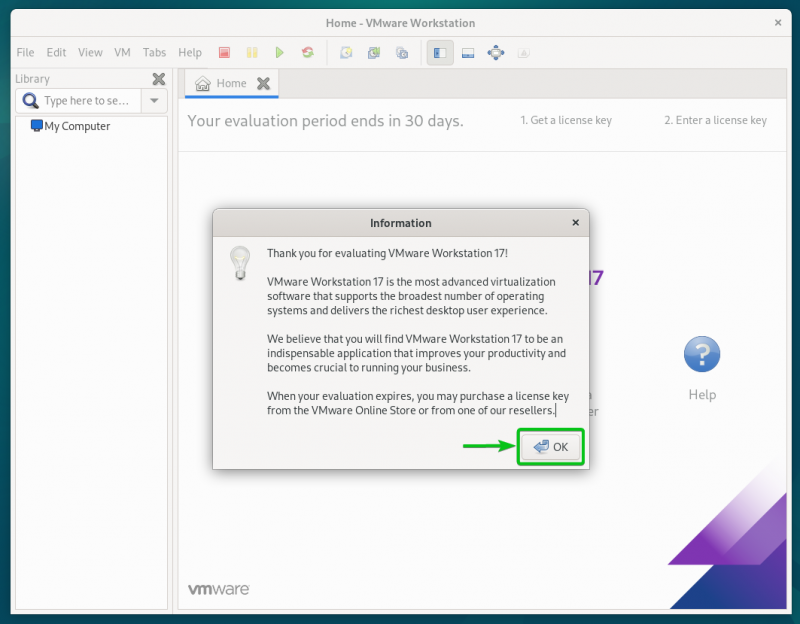
VMware Workstation 17 Pro jābūt gatavai lietošanai operētājsistēmā Debian 12.
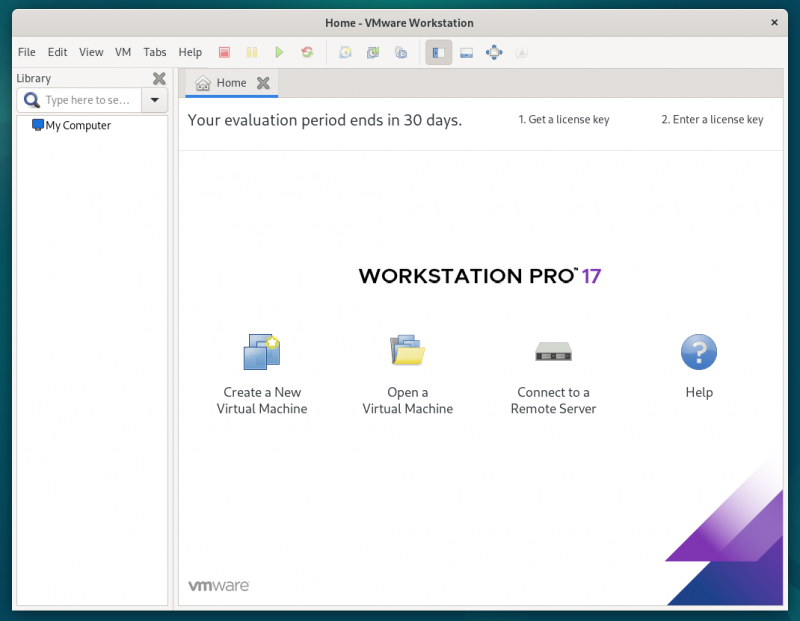
Secinājums
Mēs parādījām, kā lejupielādēt VMware Workstation 17 Pro operētājsistēmā Debian 12. Mēs arī parādījām, kā instalēt VMware Workstation 17 Pro operētājsistēmā Debian 12 un kā pirmo reizi palaist VMware Workstation 17 Pro operētājsistēmā Debian 12.